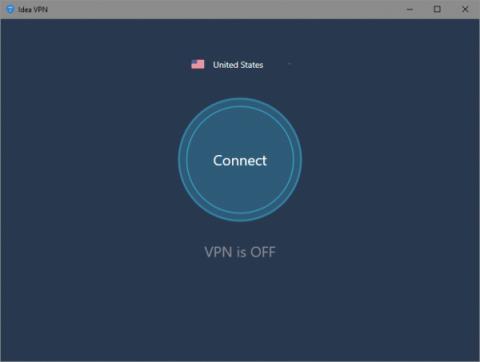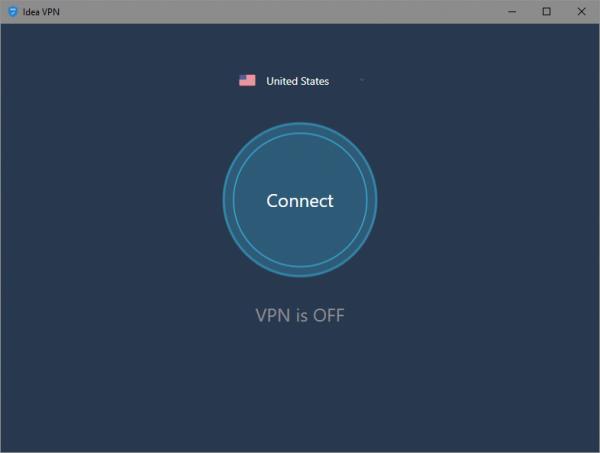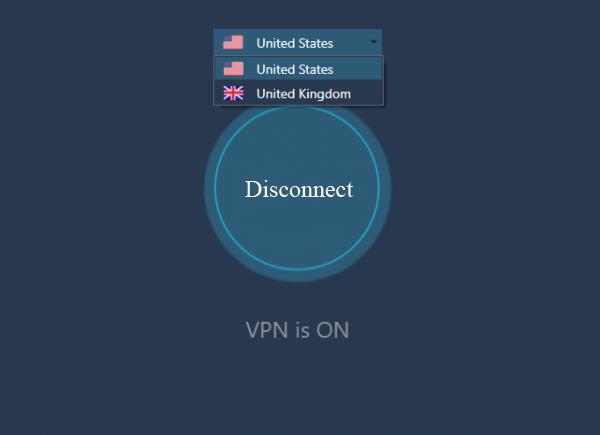Един от начините за фалшифициране на IP и достъп до блокирани уебсайтове , като достъп до блокиран Facebook, е използването на VPN приложения. Има много VPN приложения на компютри или VPN приложения на телефони, които можете да изберете и инсталирате. В тази статия ще ви представим приложението Idea VPN на Windows 10.
Idea VPN е VPN приложение с възможност за анонимно сърфиране в мрежата, достъп до уебсайтове, блокирани поради регионални ограничения или ограничения на съдържанието, защита на потребителската информация и особено на фалшиви IP адреси на компютри. Приложението работи на Windows 10 с 6 MB пространство, не заема много системни ресурси.
Как да сърфирате в мрежата анонимно с Idea VPN
Етап 1:
Кликнете върху връзката по-долу, за да изтеглите приложението Idea VPN на вашия компютър с Windows 10. Приложението няма реклами и интерфейсът е много прост. След като изтеглите, отворете приложението, за да го използвате.
В момента приложението поддържа сървърни връзки в САЩ и Обединеното кралство, по подразбиране връзката е в САЩ. Щракнете върху Съединените щати, за да изберете друга държава за връзка.
Стъпка 2:
След като изберете друга държава, щракнете върху Свързване в кръга, за да се свържете с виртуалната частна мрежа и сте готови.
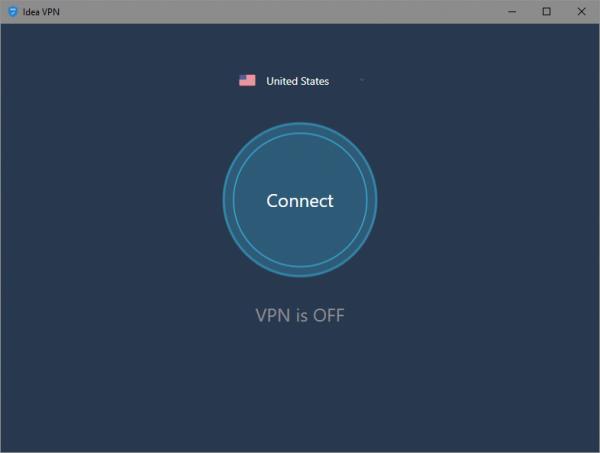
Стъпка 3:
Ако не искате да използвате Idea VPN, щракнете върху Прекъсване на връзката > Да, за да прекъснете връзката.
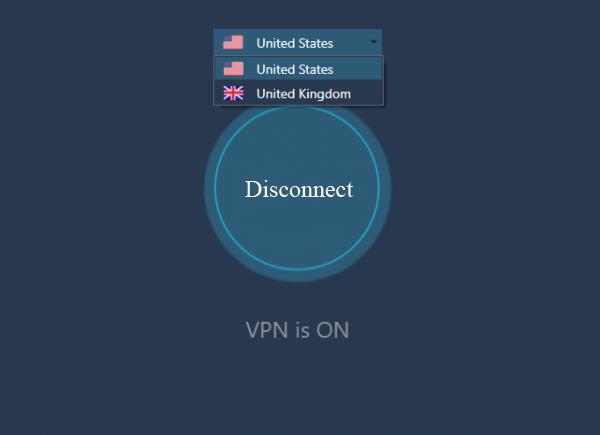
Така че с Idea VPN можем да сърфираме в мрежата, без да се тревожим за разкриване на информация, да скрием IP адреса на компютъра, за да запазим IP адреса по-сигурен. Блокираните по-рано уебсайтове вече могат да бъдат достъпни бързо.
Виж повече:
С пожелание за успех!